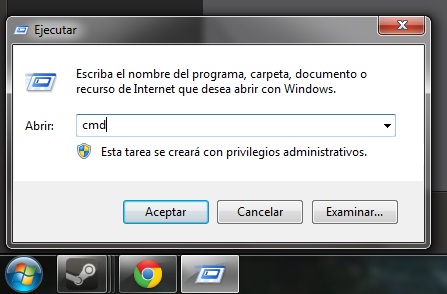Overview
Guia de como crear un servidor del No More Room in Hell sin necesidad de Hamachi, tambien funciona para otros juegos y aplicaciones.
Port Fowarding
Por defecto el modem, proporcionado por nuestro ISP (Internet Service Provider) tiene un firewall, como proteccion a nuestra red, por lo que no podemos crear un servidor asi como asi, necesitamos liberar los puertos necesarios de cada juego y aplicacion, dependiendo del puerto de cada uno de estos. Para hacer esto solo sigue los siguientes pasos.
- Paso 1: Entrar a nuestro modem
- Paso 2: Hallar la contraseña
- Paso 3: Liberar los puertos
¡No te alarmes!
Hacer esto es muy fácil y rápido, tal vez tedioso la primera vez, pero te será de mucha utilidad.
Paso 1: Entrar a nuestro modem
Entrar a nuestro modem es sencillo. Primero debemos conocer nuestra “Puerta de enlace predeterminada”. Para saber esto solo inicia la consola de comandos de windows:
Al escribir esto en ejecutar, o bien en inicio.
Nos desplegará la ventana de comandos:
Ahora, dentro de esta escribimos “ipconfig”.
Damos clic en Enter, y nos dará la información sobre nuestra red local, donde viene incluida la puerta de enlace predeterminada anteriormente mencionada.
Esta siempre empezará con 192.168.x.x, pero variará en los ultimos 2 números, en mi caso, termina en 0.1. Como sea, teniendo el dato obtenido en la ventana de comandos, abrimos cualquier buscador (Google Chrome, Mozilla Firefox, etc) y lo agregamos el a linea de búsqueda:
le damos buscar y nos abrirá nuestra página para ingresar a nuestro modem
NOTA: si el modem es “linksys” te detendrá antes de entrar a la página, pero te pedirá la contraseña y la cuenta desde antes, no hay porqué alarmarse.
Paso 2: Hallar la contraseña.
Para saber la contraseña de nuestro modem puedes visitar esta página[portforward.com] para ayudarte. Ya que con infinidad de modems y marcas, no puedo ayudarte, al igual que la interface de cada uno es diferente. O bien puedes llamar a tu proveedor de internet para que te la proporcionen. No te la pueden ♥♥♥♥♥; no estas haciendo nada ilegal.
Paso 3: Liberar los puertos
Si pudiste encontrar la parte necesaria para liberar los puertos, hay que agregar la opción del puerto
que es el puerto necesario para el NMRIH. Si deseas hacerlo para otro juego, solo es cuestión de investigar el puerto necesario para dicho juego o aplicación. Otro dato importante es la IP local que reconoce el ordenador en el que montaremos el server dentro de la red local. Para obtener este dato, simplemente volvemos a la ventana de comandos dónde pusimos “ipconfig”, y checamos la linea en la que dice Dirección IPv4
La IPv4 no es estática por defecto. Cambia después de cierto tiempo, por lo que es recomendable hacerla estática.
Ahora sí agregamos en el modem los datos necesarios.
Nota: La interface de cada modem es diferente, pero los datos que te pide son los mismos.
Crear servidor en NMRIH
Para crear un servidor en No More Room in Hell, basta con abrir el juego y dar clic en “crear servidor” como lo muestra esta imagen.
Te desplegará la ventana para configurar el server, dónde seleccionas el mapa de tu gusto, y te vas a la pestaña de Game donde agregarás las opciones que gustes a tu servidor.
Es importante que la opción de LAN only este desactivada. Porqué si no, solo las computadoras dentro de la red podrán conectarse.
Por último empiezas el servidor, y listo. Tu servidor está funcionando.
Para verificar que tu servidor esté funcionando, puedes entrar a: esta pagina[www.yougetsignal.com], que también te muestra tu IP externa, que es la que le darás a tus amigos para que entren a tu servidor. Para verificar, solo agrega el puerto de NMRIH:
, y si aparece que el puerto esta abierto en tu IP, has configurado tu red correctamente. De no ser así, verifica que hayas hecho todo correctamente, o deja tu comentario para resolverte la duda. Mucha suerte.
Como establecer IP estática
Establecer una IP estática para nuestro ordenador, sirve para que la IPv4 siempre coincida con la IP que agregamos al modem en la sección de Port Fowarding.
Primero debemos abrir el Centro de redes y recursos compartidos.
Damos clic en el ícono de red en nuestra barra de tareas.
Luego damos clic en la columna de la izquierda donde dice “Cambiar configuración del adaptador.”
Una vez dentro, identificamos la red dónde estamos conectados y damos clic derecho, y después en la lista damos clic a propiedades.
En propiedades, identificamos la IPv4
Damos clic en propiedades en la esquina inferior derecha, y nos desplegará esta ventana.
Establecemos la IP fija (marcada con rojo). Puede ser la que gustes, solo que debe de empezar con 192.168.x.x siempre y cuando los ultimos dos números no sobrepasen 255. Cualquier numero debajo de eso, funciona.
Servidores DNS
Los servidores DNS (marcados en naranja) son importantes, ya que si dejamos esta sección en blanco o ponemos una IP incorrecta, no podremos conectarnos a internet. Basta con poner los servidores DNS dinámicos que teníamos anteriormente.
Para saber cuales eran nuestros antiguos servidores, abrimos la ventana de comandos de windows como vimos en la sección de “Port Fowarding”. Solo que esta vez escribimos “ipconfig /all”
Damos clic en enter, y nos devuelve:
Al momento de hacer la IP estática, tenemos que poner exactamente las mismas IPs que nos muestra esta ventana. De lo contrario no tendremos acceso a internet.
Nota: lo mismo debe de hacerse con la Puerta de enlace predeterminada